1303
Powód
Zacięcie papieru nastąpiło wewnątrz urządzenia, w zespole przenoszenia papieru.
Działanie
Jeśli nie widać papieru w otworze wyjściowym papieru, wyjmij go z zespołu przenoszenia papieru.
Wyjmij papier zgodnie z podaną poniżej procedurą.
 Uwaga
Uwaga
-
Jeśli w celu usunięcia zaciętego papieru musisz wyłączyć urządzenie, naciśnij przycisk Zatrzymaj (Stop), aby usunąć zadania drukowania przed wyłączeniem urządzenia.
-
Wyłącz urządzenie, a następnie odłącz kabel zasilający.
-
Postaw urządzenie na prawym boku.
 Ważne
Ważne-
Po ustawieniu urządzenia sprawdź, czy pokrywa dokumentów jest zamknięta.
-
Ustaw urządzenie na szerokiej i płaskiej powierzchni, np. na biurku.
-
Gdy stawiasz urządzenie, trzymaj je mocno i uważaj, aby nie uderzyć go żadnym twardym przedmiotem.
-
-
Naciśnij dźwignię Otwórz, aby otworzyć zespół przenoszenia papieru.
Po otwarciu zespołu przenoszenia papieru podtrzymuj urządzenie dłonią, aby nie spadło.
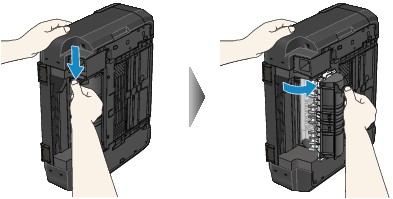
-
Powoli wyciągnij zacięty papier.
Przy wyjmowaniu zakleszczonego papieru podtrzymuj urządzenie dłonią, aby nie spadło.

 Uwaga
Uwaga-
Jeśli papier jest zwinięty i trudno go usunąć, chwyć za jego krawędzie, a następnie wyjmij go.
-
Jeśli nie można wyjąć zaciętego papieru z zespołu przenoszenia papieru, zamknij zespół przenoszenia papieru, przywróć urządzenie do położenia wyjściowego, a następnie usuń papier z wnętrza urządzenia.
-
-
Zamknij zespół przenoszenia papieru.

 Uwaga
Uwaga-
Po zamknięciu zespołu przenoszenia papieru niezwłocznie przywróć urządzenie do położenia wyjściowego.
-
-
Podłącz urządzenie do prądu i włącz urządzenie ponownie.
Wszystkie zadania drukowania w kolejce zostaną anulowane. Wykonaj wydruk ponownie, jeżeli jest to konieczne.
Jeśli nie można wyjąć papieru, papier rozdarł się wewnątrz urządzenia lub błąd zacięcia papieru występuje nadal po wyjęciu papieru, skontaktuj się z punktem serwisowym.



